この商品をお買い上げいただき、誠にありがとうございます。この マシンは、独自のウルトラポータブル設計を採用しているため、さ まざまな分野で使用でき、便利さ、安全性、カラフルな日常生活を お届けします。カメラを正しくセットアップするための手順に従っ てください。 製品を合法的に使用してください。

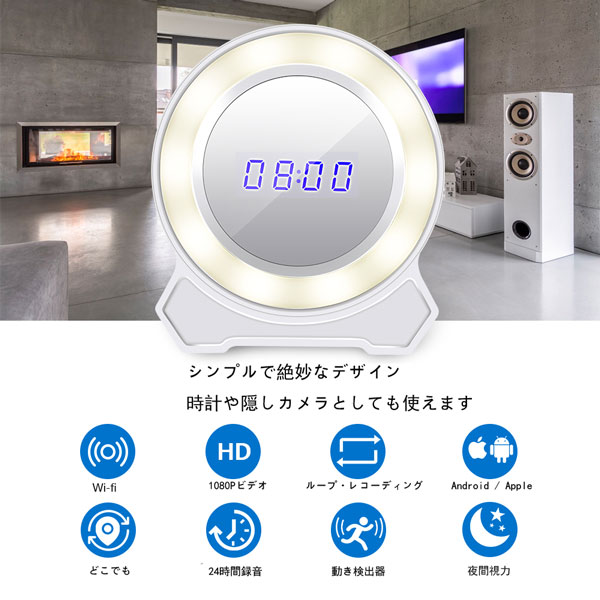
隠し置時計カメラ詳細
ピクセル:200万/ 100万CMOS
解像度:FHD 1080P
視野角:120°
暗視の有効距離:5メートル
動き検出距離:10~20メートル
圧縮形式:H.264
電力:1.1W
使用温度:-10〜 + 80°C
メモリーカードの種類:TFカード
最大メモリーカード容量:128GB
モバイルオペレーティングシステム:Android / iOS
バッテリー容量:2000mAH
製品重量:196g
製品総重量:360g
商品のパッケージサイズ:15.7 * 11.6 * 5.7cm


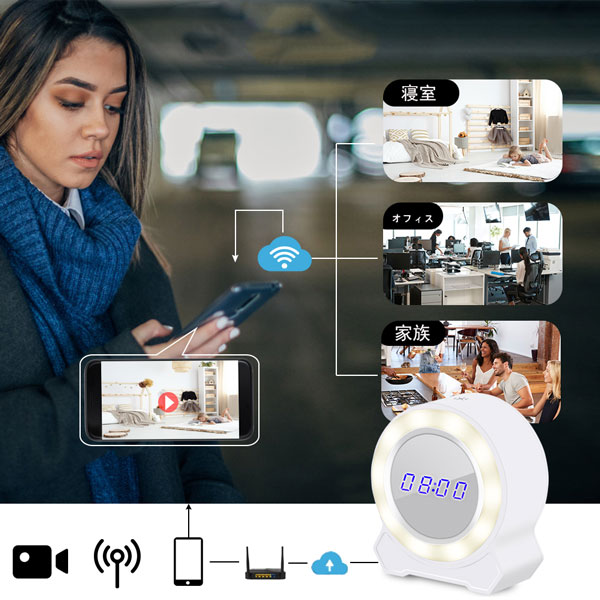


製品及び部品
1. カメラ 2. USB ケーブル 3. 取扱説明書
防犯用隠しカメラよくある問題
1. 検索ツールがカメラを検出できないのはなぜですか?
回答:ネットワーク接続が正常であることを確認し、ファイアウォールとセキュ リティソフトウェアをオフにして、カメラをルーターに接続してください。
2. カメラが常にユーザー名とパスワードを要求したり、間違ったユーザーを促し たりするのはなぜですか?
回答:カメラのデフォルトのパスワードは 6666 です。ユーザー名またはパスワー ドを忘れた場合は、カメラを工場出荷時の設定に復元して、デフォルトのユーザ ー名とパスワードを取得できます。
3. カメラを工場出荷時の設定に戻すにはどうすればよいですか?
回答:カメラが再起動するまで、カメラのリセットボタンを約 5 秒間押してくだ さい。
4. 画像がぼやけるのはなぜですか?
回答:レンズの保護フィルムをはがしてください。それでもはっきりしない場合 は、カメラのレンズを回転させてピントを合わせてください。ピントを合わせる と、鮮明な画像が得られます。
アプリのインストール
1. HDWifiCamPro をダウンロードしてインストールし、IOS をAppleStore にダウンロードし、Android システムを GooglePlay で検索します。インストールを容易にするために、以下の QR コードをスキャンして HDWifiCamPro をダウンロードし、インストールしてください。 デバイスが GooglePlay に接続できない場合は、以下の の QR コードをスキャンしてダウンロードしてインストールしてください。 注:アプリのスキャンとダウンロードには、組み込みのブラウザーまたはサードパーティの QR コードスキャンソフトウェアを使用することをお勧めします。WeChat スキャン機能は、アプリファイルの直接ダウンロードとインストールをサポートしていません。
2.「+」をクリックして新しいカメラを追加します。 クリックしてネットワークカメラを追加し、カメラ追加ページに入り、UID またはパスワードを入力してカメラを追加します。 注:カメラを初めて使用する場合は、マニュアルの「WIFI に接続するためのカメラの設定」の部分を参照して、ルーターに接続するようにカメラを設定してから、カメラを追加してください。
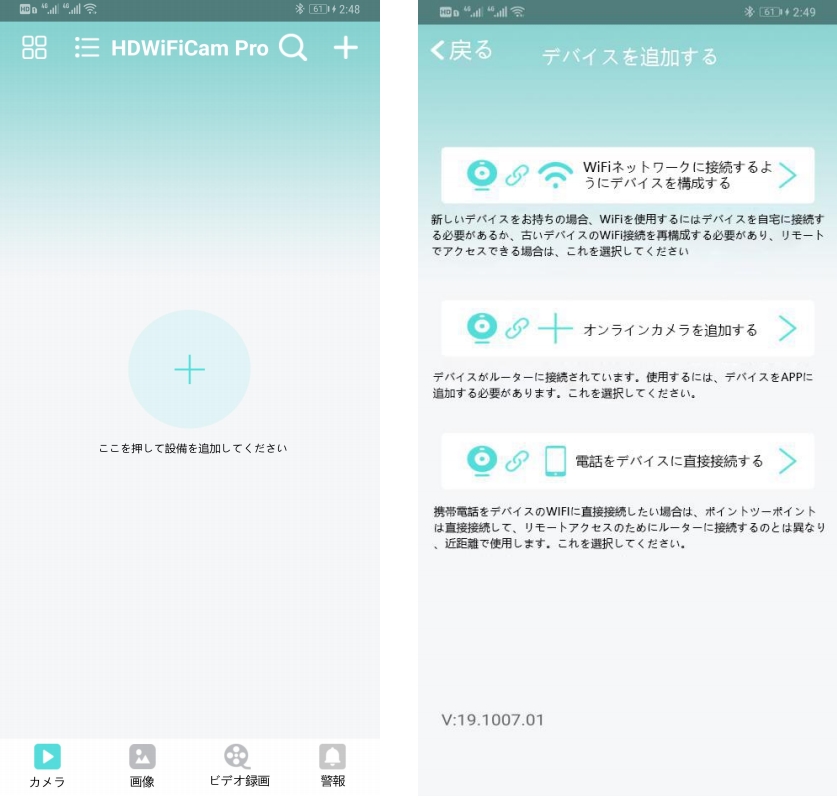
3.カメラの UID をすばやく入力するには 2 つの方法があります:
A、カメラの QR コードをスキャンする。B、LAN を介してカメラを検索する
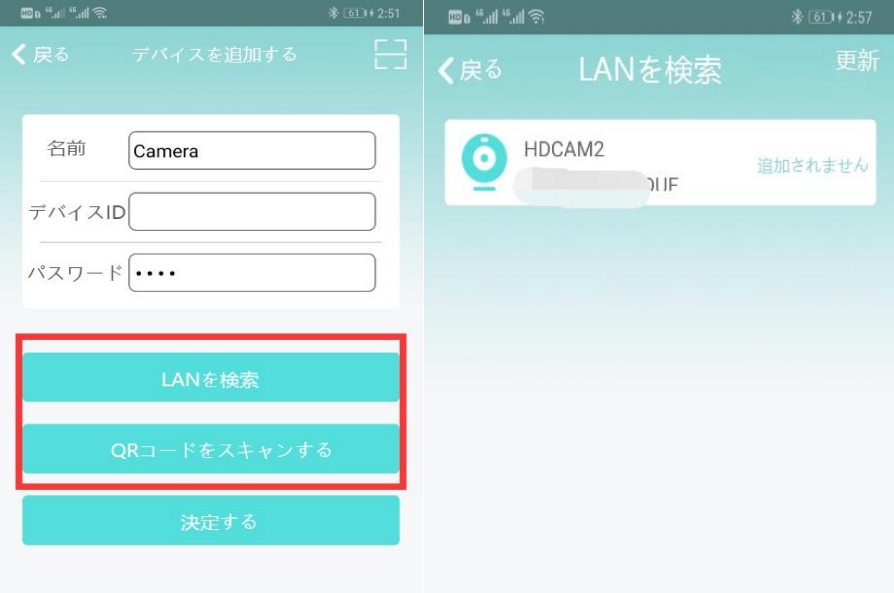
4.カメラの名前と P2P パスワードを入力します。 デフォルトの P2P パスワードは 6666です。確認して、[OK]をクリックします。 カメラが正常に追加されました。 カメラを設定した後、カメラの P2P アクセスパスワードを変更することをお勧めします。
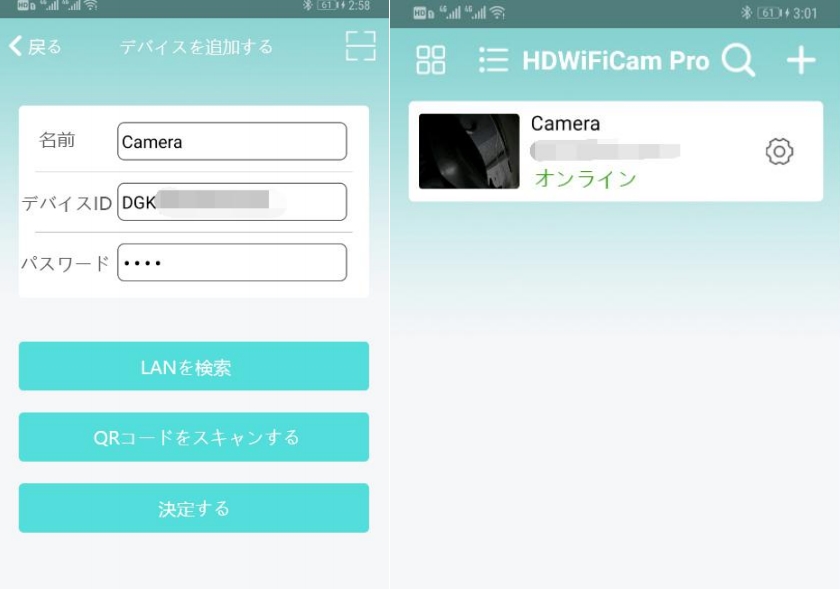
5.カメラがオンラインになったら、追加したカメラをクリックしてリアルタイムビデオを視聴すると、ビデオインターフェイスでデバイスを制御できます。
カメラをセットアップする
1.背面のギアボタンをクリックして、カメラの詳細設定ページを開きます。
2. カメラの WIFI 接続を変更します。 「WIFI 設定」を選択すると、カメラは利用可能なWi-Fi ホットスポットを表示します。 Wi-Fi ネットワーク名(SSID)を選択し、Wi-Fi パスワードを入力し、終了ボタンを押して接続します。 注:保存後、カメラが WIFI ネットワーク状態の場合、カメラは現在の接続を切断して新しい WIFI ネットワークを試行します。これにより、アプリ内のカメラが約 1 分間一時的にオフラインになります。
3.SD カードの記録設定:SD カードの記録モードとビデオ画面サイズを設定します。
4.アラーム設定:動き検出アラームをオンまたはオフにし、アラームの間隔時間を設定します
Wi-Fi ワイヤレスネットワークに接続するようにカメラを設定します
新しいカメラまたは新しい場所に設置したカメラは、カメラをリセットして工場出荷時の設定に戻してください(カメラの起動後、カメラのリセットボタンを 5 秒以上押し続けます)。カメラの再起動後、AP モードをオンにすると、wifi インジケーターがゆっくり点滅します(3 1 秒に 1 回点滅します)。 次に、電話の設定を開き、電話をカメラの AP ホットスポット(カメラの UID にちなんで名付けられた WIFI ネットワーク)に接続し、電話がカメラの WIFI ネットワークに切り替わるのを待ってからアプリを開きます。
1.携帯電話をカメラのAPホットスポット(カメラのUIDにちなんで名付けられたWIFIネットワーク)に接続し、携帯電話がカメラの WIFI ネットワークに切り替わるのを待ってからアプリを開きます。
2. アプリはカメラ「+」を追加することを選択します
3.WIFI ネットワークに接続するようにカメラを構成することを選択します
4.[設定 WIFI]をクリックして WIFI を構成し、表示された WIFI ネットワーク名がデバイスの UID 番号と同じであることを確認し、APP に戻ると、デバイスが自動的に追加されます。
5.次に、カメラ構成ページをクリックし、Wi-Fi 設定をクリックしてから、構成する必要のあるルーティングホットスポットを選択し、正しい WIFI パスワードを入力して、[完了]をクリックし、カメラがオンラインになるのを待ちます。
その他の詳細な操作については、購入後にマニュアルをお読みください。


